2025-03-21 14:12:34 • Abgelegt unter: Top PDF-Software • Bewährte Lösungen
PDF-Dateien werden täglich von Dutzenden von Menschen und Organisationen auf der ganzen Welt verkleinert und aufgeteilt. Der Bedarf an kleineren und verwaltbaren PDF-Dateien, die auch problemlos auf digitalen Plattformen geteilt werden können, ist eine der Hauptmotive für das Aufteilen einer PDF. Nun, es ist leichter gesagt als getan. Der springende Punkt ist, dass Sie eine geeignete PDF-Splitter-Software benötigen. Es gibt viele Split-PDF-Dateisoftware, aber nicht jede davon funktioniert effektiv. Wenn Sie die beste Erfahrung machen wollen, dann ist Wondershare PDFelement - PDF Editor eine der besten PDF-Splitter-Software, die Sie finden können. In diesem Artikel werden wir weiter auf diese Software eingehen.
 G2-Wertung: 4.5/5 |
G2-Wertung: 4.5/5 |  100 % Sicher |
100 % Sicher |Die bestem 5 PDF-Splitter-Software
Die Eingrenzung auf die beste PDF-Splitter-Software kann eine herausfordernde Aufgabe sein. Im Folgenden finden Sie die besten 5 PDF-Splitter-Software.
1. PDFelement
PDFelement ist das beste PDF-Splitter-Tool für alle Arten von Arbeiten sowohl privat als auch professionell. Das Programm verfügt über immense Funktionen, die speziell entwickelt wurden, um die Benutzererfahrung zu verbessern. Mit PDFelement können Sie PDF-Dateien basierend auf der Anzahl der Seiten oder Lesezeichen aufteilen. Die intuitive Benutzeroberfläche und die Benutzerfreundlichkeit sind einige der Dinge, die zu einer guten Benutzererfahrung beitragen.
Vorteile:
- Das Programm ist reich an Funktionen.
- Es läuft auf gängigen Betriebssystemen und Geräten.
- Es hat eine kostenlose Testversion.

 G2-Wertung: 4.5/5 |
G2-Wertung: 4.5/5 |  100 % Sicher |
100 % Sicher |2. Adobe Acrobat
Adobe Acrobat ist ein beliebtes PDF-Tool, das es schon seit einiger Zeit gibt. Das Programm verfügt über zahlreiche Funktionen wie das Erstellen, Konvertieren, Komprimieren, Signieren, Zusammenführen, Extrahieren und Teilen von PDF-Dateien. Obwohl der PDF-Aufteilungsprozess langwierig ist, bietet das Programm gute Aufteilungsoptionen zur Auswahl. Sie können die betreffende PDF-Datei basierend auf der Anzahl der Seiten, den Lesezeichen oder der maximalen Dateigröße aufteilen.
Vorteile:
- Es verfügt über zahlreiche Funktionen, die von einfachen bis hin zu erweiterten Funktionen reichen.
- Es wird von gängigen Geräten und Browsern unterstützt.
- Es hat eine benutzerfreundliche Oberfläche.
Nachteile:
- Benutzer haben sich über langwierige Prozesse beschwert.
- Es ist teuer.
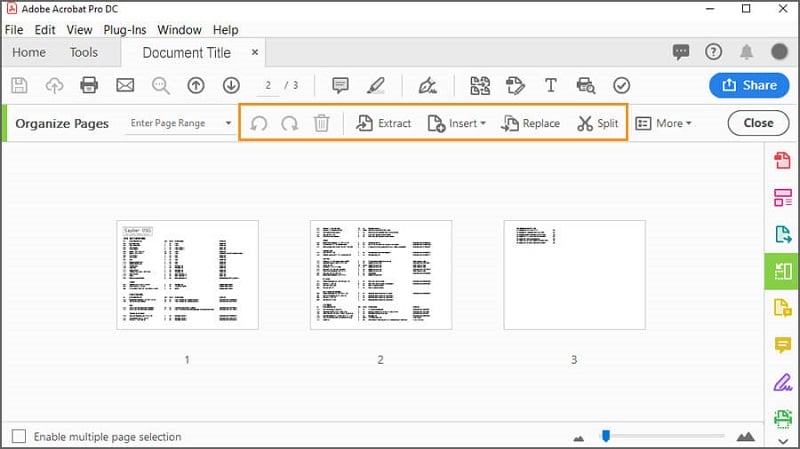
3. PDF Merger & Splitter
PDF Merger & Splitter ist, wie der Name schon sagt, ein kostenloses Tool, mit dem Benutzer PDFs teilen oder mehrere davon zu einem einzigen kombinieren können. Sie können PDF-Dateien aufteilen, indem Sie die gewünschten Seiten als separate PDF-Dateien extrahieren und speichern oder sie in Einzelseiten aufteilen. Mit diesem Programm können Sie eine Vorschau der Seiten anzeigen, die Sie teilen möchten, und so Fehler begrenzen.
Vorteile:
- Es ist kostenlos zu benutzen.
- Es ist einfach zu bedienen, da Sie einzelne oder mehrere Seiten mit einem einzigen Klick entfernen können.
- Es läuft auf PC, Mobilgeräten, Hub und HoloLens.
Nachteile:
- Es hat weniger Funktionen.
- Es stürzt manchmal ab, wenn große PDF-Dateien verarbeitet werden.
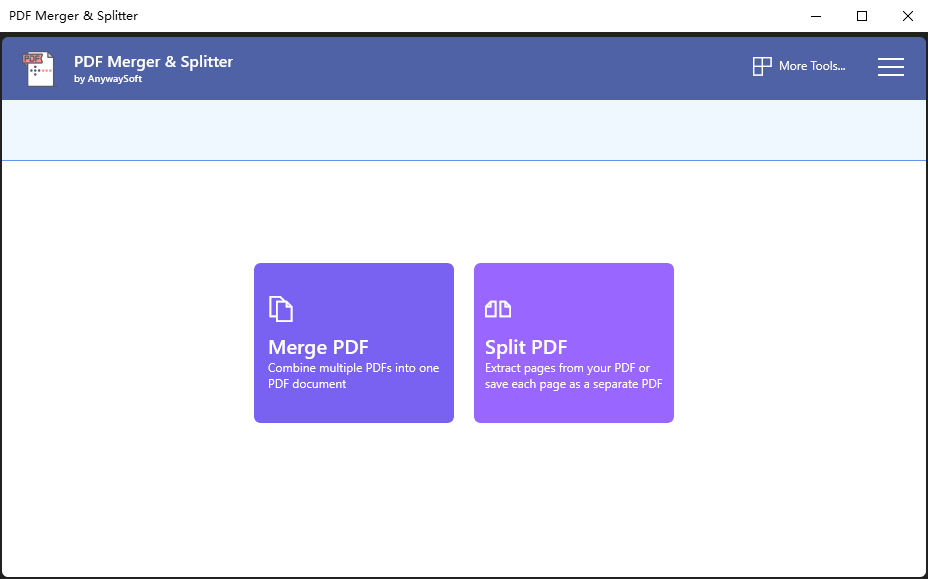
4. Icecream PDF Split & Merge
Icecream PDF Split & Merge ist ein hervorragendes Tool, mit dem Sie Ihre PDF-Datei in mehrere Abschnitte aufteilen können. Dieses Programm bietet Ihnen verschiedene Optionen für die PDF-Aufteilung, einschließlich Aufteilen in Einzelseitendateien, Aufteilen über Seitengruppen, Seitenbereich oder Entfernen bestimmter Seiten. Dieses Programm ist auf Mac und Windows verfügbar.
Vorteile:
- Es bietet verschiedene Möglichkeiten zum Teilen von PDF-Seiten.
- Es unterstützt über 50 verschiedene Sprachen.
- Es kann große Dateien verarbeiten.
Nachteile:
- Die kostenlose Version hat mehrere Einschränkungen, während die Premium-Version teuer ist.
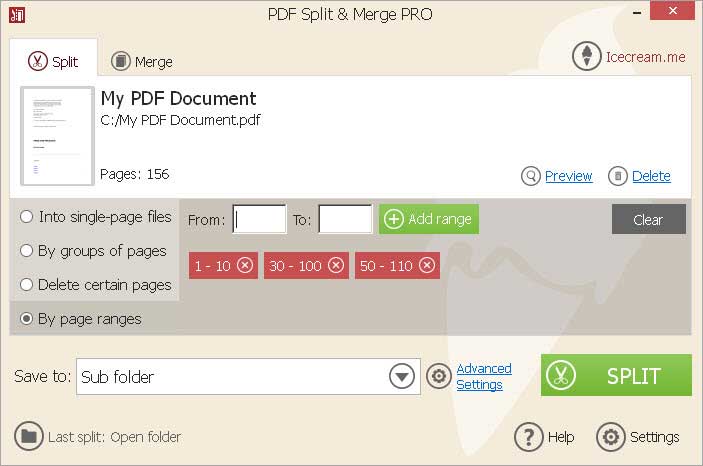
5. Nitro
Nitro PDF ist ein leistungsstarkes PDF-Tool, mit dem Benutzer unter anderem große PDFs problemlos in mehrere PDFs aufteilen können. Mit diesem Tool erhalten Sie erweiterte Tools zum Kopieren und Wiederverwenden von Seiten einer vorhandenen PDF-Datei. Anschließend können Sie diese zusammenstellen, um eine neue Datei zu erstellen. Sie können PDF-Dateien in Seitengruppen, anhand von Lesezeichen oder der von Ihnen angegebenen gewünschten Bereichsparameter aufteilen.
Vorteile:
- Benutzer können die Navigation beim Teilen der PDF-Datei beibehalten.
- Es bietet verschiedene Möglichkeiten, Ihre PDF-Datei zu teilen.
Nachteile:
- Die Desktop-Version ist nicht mit Mac kompatibel.
- Die Pro-Version bietet weitere Funktionen, ist jedoch teuer.

So teilen Sie PDF mit dem besten PDF-Splitter
PDFelement ist nicht nur das beste PDF-Splitter-Tool, sondern auch das beste All-in-One-PDF-Software-Tool. Die vielen unglaublichen Funktionen machen es super einfach und effektiv, mit PDF-Dateien zu interagieren. Neben der PDF-Aufteilung können Benutzer mit PDFelement unter anderem Bilder erstellen und konvertieren, bearbeiten, kommentieren, drucken, OCR-Vorgänge ausführen, um Texte auf Bildern freizuschalten und PDF-Dateien teilen. Es folgt eine schrittweise Anleitung zum Teilen von PDF mit PDFelement
 G2-Wertung: 4.5/5 |
G2-Wertung: 4.5/5 |  100 % Sicher |
100 % Sicher |Schritt 1: Öffnen der PDF-Datei
Beginnen Sie mit dem Starten von PDFelement auf Ihrem Gerät. Gehen Sie nach dem Öffnen ins Hauptfensters und klicken Sie auf die Schaltfläche "Datei öffnen". Dadurch wird das Datei-Explorer-Fenster geöffnet, in dem Sie die PDF-Datei auswählen und hochladen können, die Sie teilen möchten. Das Hochladen der Datei ist einfach. Wählen Sie einfach die Schaltfläche "Öffnen" im Datei-Explorer-Fenster aus und klicken Sie darauf.

Schritt 2: PDF aufteilen
Navigieren Sie nach dem Hochladen der PDF-Datei zur Registerkarte "Seite" in der Symbolleiste. Klicken Sie in den nachfolgenden Optionen auf die Schaltfläche "Aufteilen", um das Fenster "Aufteilen" aufzurufen.
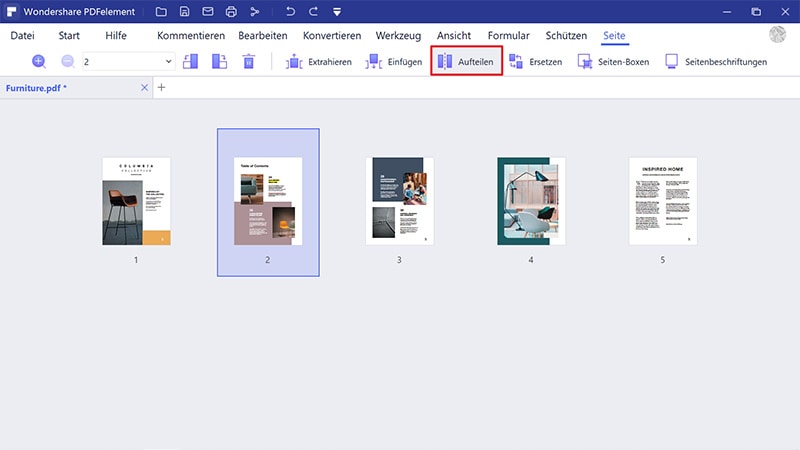
Wählen Sie hier die Art und Weise aus, wie Sie Ihr Dokument aufteilen möchten. Sie können basierend auf der Anzahl der Seiten oder Lesezeichen der obersten Ebene teilen, indem Sie die entsprechende Option auswählen. Klicken Sie auf "OK", um den PDF-Aufteilungsprozess auszulösen.
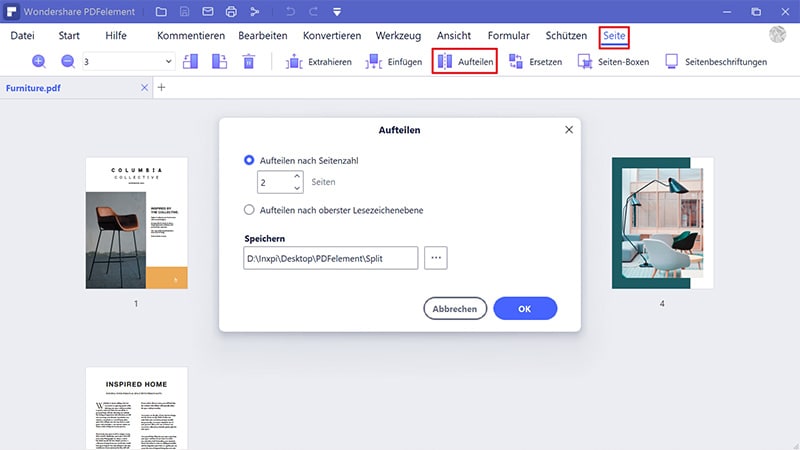
Schritt 3: Geteilte PDF speichern
Wenn das Programm das Teilen Ihrer PDF-Datei abgeschlossen hat, wird eine Erfolgsbenachrichtigung auf dem Bildschirm angezeigt. Klicken Sie auf "OK", wählen Sie die geteilten PDFs einzeln aus und gehen Sie zum Menü "Datei". Wählen Sie die Option "Speichern unter" und speichern Sie die geteilten PDF-Dateien an einem geeigneten Ort.
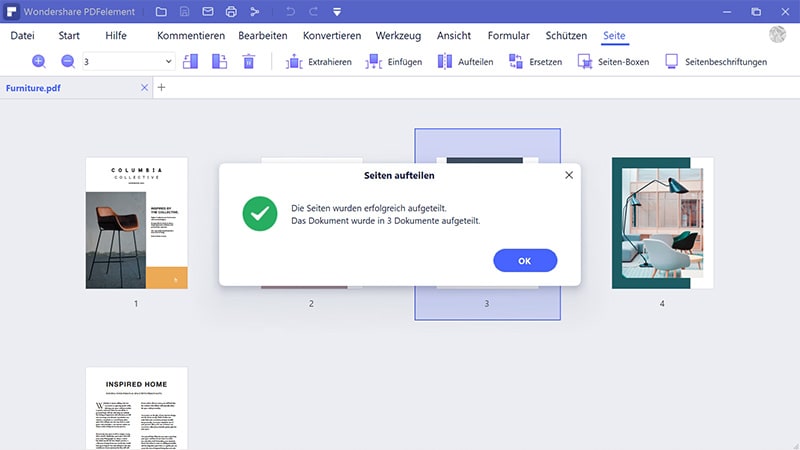
Kostenlos Downloaden oder PDFelement kaufen jetzt sofort!
Kostenlos Downloaden oder PDFelement kaufen jetzt sofort!
PDFelement kaufen jetzt sofort!
PDFelement kaufen jetzt sofort!




Noah Hofer
staff Editor